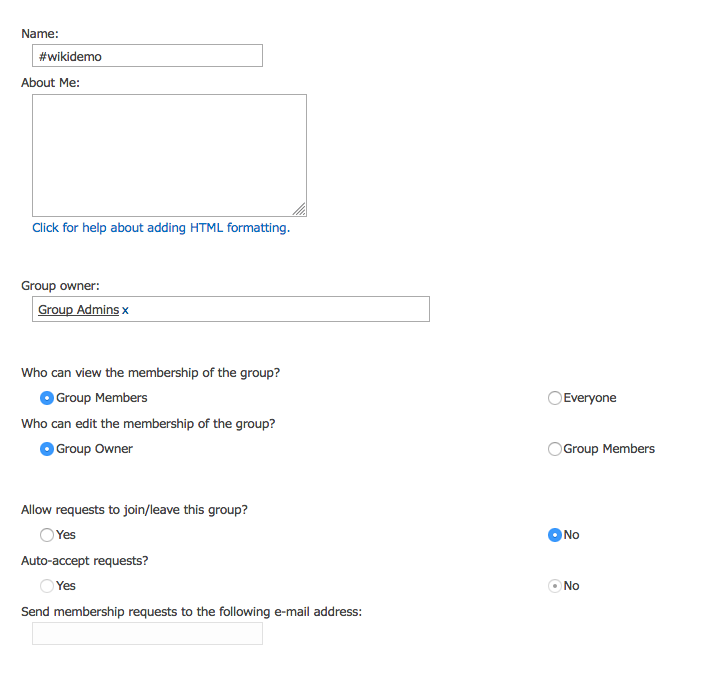Mikä on #ryhmä?
#ryhmä on Eduunissa toimiva ja ylläpidettävä käyttöoikeuksien määrittelyyn tarkoitettu ryhmä, jota voidaan hyödyntää kaikissa Eduuni-palveluissa.
Kun ryhmän jäsenet kirjautuvat mihin tahansa Eduuni-ID:tä käyttävään palveluun, lähetetään ryhmätieto muiden kirjautumistietojen mukana (SAML, WS-fed.). Ryhmätieto lähetetään muodossa http://tt.eduuni.fi/groups/eduuni#esimerkki
Ennen #-merkkiä kerrotaan missä ryhmää ylläpidetään ja #-merkin jälkeen kerrotaan ryhmän nimi. Eduuni-työtiloissa (Eduuni-workspaces) voi luoda #ryhmiä, joille voi antaa käyttöoikeuksia toiseen sivustoon tai palveluun, kuten esimerkiksi Eduuni-wikiin. #ryhmä luodaan lisäämällä ryhmän nimen eteen #-merkki.
- #ryhmiä voi hakea käyttöoikeuksien määrittämisen yhteydessä kaikissa Eduuni-palveluissa. Huomioithan että #ryhmien nimet näkyvät kaikille Eduuni-käyttäjille.
- Eduuni-työtilojen (workspaces) sivustokohtaiset ryhmät voidaan julkaista lisäämällä #-merkki minkä tahansa ryhmän nimen eteen.
- #Ryhmän luomisen jälkeen menee pieni hetki, jonka jälkeen #ryhmä on käytettävissä käyttöoikeuksien jakamiseen Eduuni-palveluissa.
- #Ryhmään lisätään käyttäjän sähköpostiosoite, jolle käyttöoikeudet halutaan jakaa.
- Käyttäjien ei tarvitse olla etukäteen rekisteröityneitä.
- Käyttäjä lunastaa #ryhmä-oikeuden, kun kyseinen sähköpostiosoite on rekisteröity ja vahvistettu Eduuni-ID:ksi ja käyttäjä kirjautuu Eduuni-palveluun, johon #ryhmälle on määritelty käyttöoikeudet.
#ryhmän luominen (Groups-sivustolle) (In english)
Eduuni asiakkuuden pääkäyttäjillä on oikeus hallinnoida omaa Groups-sivustoa.
- Kirjaudu Eduuni-workspaces -palveluun https://tt.eduuni.fi
- Siirry organisaatiosi Groups-sivustolle. Sivusto kannattaa lisätä seuratuksi
- Luo uusi #ryhmä: New/ New Group /
Nimen eteen laitetaan #-merkki
Ryhmien nimeämisessä kannattaa huomioida, että #ryhmät ovat kaikkien haettavissa käyttöliittymän kautta.
Muualla kuin https://tt.eduuni.fi/groups/..URL:n alla olevilla ryhmillä pitää olla lisäksi jokin käyttöoikeus työtilan juurisivustolla.
- Määrittele Group owner, esim. Group Admins.
- Muuta tarvittaessa muita asetuksia
- Groups-sivustolla oikeudet voi jättää tyhjäksi tai max. lukuoikeudet (jos #ryhmä luodaan johonkin muuhun sivustoon kuin Groups-sivusston alle, täytyy lukuoikeudet lisätä).
- Luo ryhmä Create-painikkeesta
6. Jos olet viemässä juuri luotua #ryhmää Eduuni-wikiin tai Eduuni Jiraan, jätä itsesi vielä ryhmän jäseneksi. Voit poistaa itsesi #ryhmästä, kun #ryhmä näkyy palvelussa.
#ryhmän vieminen Wikiin/Jiraan
- Luo ryhmä ja jätä itsesi jäseneksi
→ odota 10-15 min, jotta tieto ehtii päivittyä SharePointissa
- Kirjaudu palveluun (wiki tai Jira): Varmista, että kirjautuminen oikeasti tapahtuu, tämä on olennainen vaihe, sillä #ryhmä tieto kulkee kirjautumisen mukana
- Jira:
→ Nyt ryhmä-tieto on päätynyt kirjautumispalvelimelle
→ Odota vielä 5min → Nyt #ryhmä on ehtinyt synkronoitua kirjautumispalvelimelta palveluun asti
Ryhmä ei vieläkään näy?
Varmista, että kirjoitit #ryhmän oikein käyttöoikeuksien määrittelyn haussa (Jirassa aakkosriippuvaisesti).
Varmista, että olet #ryhmän jäsen.
Varmista, että uudelleen kirjautuminen tapahtuu, sulje selain kokonaan ja kokeile uudelleen.
Odota vielä 5 min ja kirjaudu uudelleen.
#ryhmän muokkaaminen
Pääset #ryhmän asetuksiin: #ryhmä:→ Settings / Group Settings
Eri palveluissa annetut käyttöoikeudet eivät päivity, jos #ryhmän nimen muuttaa jälkikäteen.